كيفية توصيل iPhone بجهاز عرض صغير
ماذا تعرف
- قم بتوصيل جهاز iPhone الخاص بك بجهاز عرض صغير باستخدام محول الصوت والصورة الرقمي المناسب للفيديو عالي الدقة.
- قم بتوصيل جهاز iPhone بجهاز عرض صغير عبر محول Lightning إلى VGA للحصول على فيديو بدقة قياسية.
- استخدم Apple TV (AirPlay) أو أجهزة البث الأخرى مثل Roku أو Chromecast مع التطبيق المناسب للاتصال لاسلكيًا.
تشرح هذه المقالة كيفية توصيل iPhone بجهاز عرض صغير باستخدام محول للاتصال السلكي أو جهاز دفق للاتصال اللاسلكي.
كيفية توصيل iPhone بجهاز عرض صغير باتصال سلكي
يمكن لجهاز iPhone إخراج الفيديو إلى أي جهاز بإدخال HDMI أو VGA ، لكنه ليس جاهزًا للقيام بذلك فور إخراجه من عبوته. إذا كنت ترغب في توصيل جهاز iPhone الخاص بك بجهاز عرض صغير عبر منفذ HDMI أو VGA، أنت بحاجة إلى محول.
فيما يلي محولات إخراج الفيديو التي يمكنك الحصول عليها لجهاز iPhone:
- محول Lightning Digital AV: يعمل هذا المحول مع جميع أجهزة iPhone التي تحتوي على موصل Lightning. باستخدام هذا المحول ، يمكنك توصيل جهاز iPhone الخاص بك بأي جهاز بإدخال HDMI ، ويمكنك إخراج فيديو عالي الدقة.
-
محول Lightning إلى VGA: يعمل هذا المحول مع أجهزة iPhone مع موصل Lightning. يسمح لك بإخراج فيديو تعريف قياسي إلى أي جهاز باستخدام إدخال VGA.
قبل شراء محول ، تحقق من جهاز العرض الصغير لمعرفة نوع المدخلات التي يحتوي عليها. مدخلات VGA ليست شائعة جدًا في أجهزة العرض الصغيرة ، بينما تحتوي معظم أجهزة العرض الصغيرة على مدخل HDMI أو HDMI صغير. في معظم الحالات ، قد ترغب في شراء محول الصوت والصورة الرقمي.
يمكنك الحصول على محولات غير معتمدة من مصادر خارجية ، لكنها لا تعمل دائمًا. كبلات أبل المعتمدة والمحولات مضمونة للعمل مع محتوى الفيديو المحمي وغير الآمن بنظام إدارة الحقوق الرقمية.
إليك كيفية توصيل iPhone بجهاز عرض صغير باستخدام اتصال سلكي:
قم بتشغيل جهاز العرض الصغير الخاص بك.
-
قم بتوصيل المحول المناسب بجهاز iPhone الخاص بك.

جيريمي لاكونن / لايف واير -
قم بتوصيل كابل HDMI بالمحول الخاص بك.

جيريمي لاكونن / لايف واير -
قم بتوصيل الطرف الآخر من الكبل بجهاز العرض.

جيريمي لاكونن استيقظ على iPhone.
قم بتبديل إدخال HDMI بجهاز العرض إذا لم يتم ذلك تلقائيًا.
سيعكس جهاز العرض شاشة iPhone الخاصة بك.
كيفية توصيل iPhone بجهاز عرض صغير لاسلكيًا
تحتوي بعض أجهزة العرض الصغيرة على اتصال لاسلكي مدمج باستخدام Wi-Fi. تتصل أجهزة العرض هذه عادةً بشبكة Wi-Fi الخاصة بك وتدفق الفيديو مباشرةً من جهاز iPhone الخاص بك والمصادر الأخرى. تختلف إجراءات الاتصال من مصنع لآخر. ستحتاج عادةً إلى توصيل جهاز العرض بشبكة Wi-Fi الخاصة بك ثم اتباع التعليمات التي تظهر على الشاشة لإنهاء الاتصال بجهاز iPhone الخاص بك.
إذا كان جهاز العرض المصغر لا يدعم اتصالات Wi-Fi ، فلا يزال بإمكانك توصيله بجهاز iPhone لاسلكيًا. لتحقيق ذلك ، يمكنك استخدام ملف آبل مع البث أو جهاز بث آخر مع التطبيق المناسب. تتضمن هذه الأجهزة Chromecast و Amazon Fire TV و Roku وبعض أجهزة التلفزيون الذكية وحتى بعض أجهزة الألعاب. تدعم بعض التطبيقات انعكاس الشاشة على جهاز معين ، مثل Chromecast ، بينما يعمل البعض الآخر مع أجهزة متعددة.
كيفية توصيل iPhone بجهاز عرض صغير باستخدام AirPlay
لتوصيل جهاز iPhone بجهاز عرض صغير باستخدام AirPlay ، ستحتاج إلى توصيل Apple TV بجهاز العرض عبر HDMI. سيعكس جهاز Apple TV شاشة iPhone الخاصة بك ثم يخرج هذا الفيديو إلى جهاز العرض المصغر الخاص بك. لا يوجد اتصال سلكي بين هاتفك وجهاز Apple TV ، ولكنك تحتاج إلى توصيل Apple TV بجهاز العرض باستخدام كبل HDMI.
إليك كيفية توصيل iPhone بجهاز عرض صغير باستخدام AirPlay:
قم بتشغيل جهاز العرض الصغير الخاص بك.
-
قم بتوصيل جهاز العرض الصغير بجهاز Apple TV الخاص بك باستخدام كابل HDMI.
إذا لم يتم توصيل Apple TV وتشغيله ، فيجب أن يكون كذلك.
تأكد من توصيل جهاز iPhone و Apple TV بنفس شبكة Wi-Fi.
-
افتح ال مركز التحكم على جهاز iPhone الخاص بك.
اسحب لأعلى من أسفل الشاشة ، أو اسحب لأسفل من الزاوية اليمنى العلوية للشاشة.
مقبض شاشة النسخ المتطابق.
-
اضغط على آبل متصل بجهاز العرض المصغر الخاص بك.
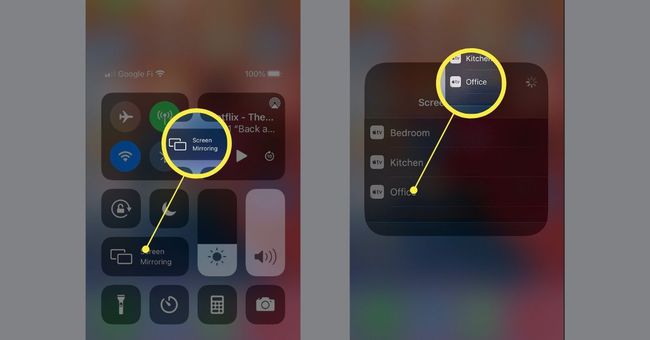
إذا طُلب منك ذلك ، أدخل رمز مرور AirPlay من جهاز Apple TV الخاص بك.
سيتم عكس شاشة iPhone الخاصة بك على Apple TV وإخراجها إلى جهاز العرض المصغر الخاص بك.
كيفية توصيل iPhone بجهاز عرض صغير بأجهزة البث الأخرى
إذا كان لديك جهاز دفق مثل Roku أو Chromecast ، فإن عكس شاشة iPhone الخاص بك يكون أكثر تعقيدًا. بدلاً من استخدام وظيفة النسخ المتطابق للشاشة المضمنة مع جهاز iPhone الخاص بك ، تحتاج إلى تنزيل تطبيق انعكاس الشاشة الذي يدعم جهاز البث الخاص بك. على هذا النحو ، سيختلف الإجراء قليلاً اعتمادًا على جهاز البث لديك والتطبيق الذي تختاره.
يعمل الإجراء العام عادةً على النحو التالي:
قم بتشغيل جهاز العرض الصغير الخاص بك.
قم بتوصيل جهاز العرض الصغير بجهاز البث باستخدام كابل HDMI.
قم بتنزيل وتشغيل تطبيق Screen Mirroring متوافق مع جهاز البث الخاص بك.
حدد الخاص بك جهاز التدفق.
يختار شاشة النسخ المتطابق.
-
مقبض ابدأ البث.

التعليمات
-
كيف أقوم بتشغيل Netflix على جهاز عرض من iPhone الخاص بي؟
قم بتوصيل جهاز iPhone بجهاز العرض الخاص بك ، ثم استخدم تطبيق Netflix لـ iPhone. بدلاً من ذلك ، يمكنك توصيل جهاز بث مثل Roku و بث Netflix من iPhone إلى جهاز العرض الخاص بك. تأتي بعض أجهزة العرض مزودة بـ Netflix مدمج.
-
كيف أقوم بتوصيل جهاز iPad بجهاز عرض؟
إذا كان جهاز iPad يحتوي على منفذ USB-C ، فاستخدم محول USB-C إلى HDMI / VGA. إذا كان يحتوي على موصل Lightning ، فاستخدم محول Lightning إلى HDMI / VGA. يمكنك أيضًا استخدام AirPlay في ملفات قم بتوصيل جهاز iPad بجهاز عرض لاسلكيا.
-
ما الذي أحتاجه لصنع جهاز عرض للهواتف الذكية DIY؟
إلى اصنع جهاز عرض للهواتف الذكية DIY، فأنت بحاجة إلى صندوق أحذية وعدسة عدسة مكبرة كبيرة وورق مقوى رغوي أو صلب. تشمل الأدوات التي تحتاجها سكين Xacto أو قاطع صندوق وشريط قياس ومصباح يدوي وشريط لاصق أو غراء قوي.
-
كيف أقوم بعمل عرض شرائح على iPhone؟
في تطبيق الصور ، حدد صورك واضغط على عمل رمز (المربع الذي يحتوي على سهم أسفل الشاشة). على شاشة الإجراء ، انقر فوق عرض الشرائح لبدء العرض.
